Se o seu MacBook estiver em uma espiral mortal, é importante não entrar em pânico. Qualquer uma das correções apresentadas neste artigo pode aliviar seus problemas. Algumas das causas comuns de problemas de reinicialização em loop em um MacBook incluem:
- MacOS desatualizado
- Problemas de software
- Dispositivos periféricos causando mau funcionamento
- Configurações que precisam ser redefinidas
- Uma falha no MacOS que requer reinstalação
Antes de tentar qualquer uma de nossas soluções sugeridas, certifique-se, se possível, de fazer backup das configurações do MacOS e de dados valiosos em um disco rígido externo. Às vezes, as soluções exigem a limpeza do seu Mac ou outras medidas que perderão todas as informações salvas localmente.
MacOS não está atualizado

Às vezes, uma atualização perdida do MacOS ou um problema de atualização pode causar problemas nas configurações do Mac e no processo de atualização. Isso confunde o seu Mac e pode levar a reinicializações repetidas.
A maneira mais fácil de corrigir esses problemas é instalar todas as atualizações disponíveis compatíveis com o seu Mac. Pode ser necessário reiniciar várias vezes se as atualizações estiverem atrasadas – tudo bem! É apenas o seu Mac trabalhando em todas as alterações importantes de software em sequência.
Se você não conseguir instalar o software MacOS mais recente porque seu Mac é muito antigo, considere uma atualização para melhor desempenho e estabilidade.
Seu software está causando um erro
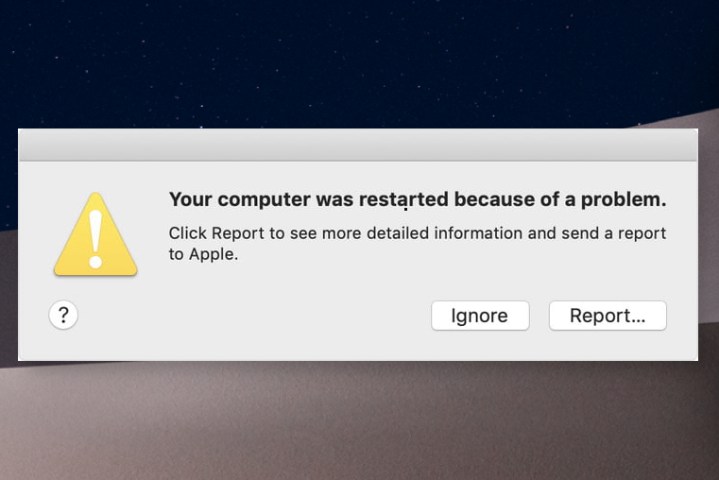
Às vezes, os aplicativos que você instala podem causar problemas. O código faz uma solicitação que não é esperada pelo sistema operacional e/ou hardware subjacente, forçando o MacOS a reiniciar e resolver o conflito.
Isso é chamado de “kernel panic”, que apresenta uma mensagem na reinicialização que diz: “Seu computador foi reiniciado devido a um problema”. Um kernel panic nem sempre significa que há algo irrevogavelmente errado com o seu Mac, mas faz significa que você pode precisar fazer alterações. Isso é especialmente verdadeiro se um software recente estiver causando o problema.
Primeiro, observe a mensagem pop-up e veja se há um Mais informações botão. Isso nem sempre diz muito ao usuário médio, mas às vezes o relatório mostra o nome do software que está causando o problema para que você saiba onde procurar.
Atualize manualmente qualquer software de terceiros, pois às vezes isso é tudo que você precisa para corrigir um problema. Se isso não funcionar, tente remover o software recente de terceiros e reinicie. Se a remoção do software resolver o problema, evite baixar esse aplicativo específico até que ele seja atualizado pelo desenvolvedor. Do lado positivo, remover software desnecessário é uma boa maneira de acelerar o seu Mac.
Seus dispositivos periféricos estão causando um mau funcionamento

Outra causa comum de kernel panic é um acessório ou periférico que não está funcionando corretamente. Isso pode causar pânico no kernel imediatamente na inicialização ou alguns minutos após inicializar o Mac.
Felizmente, este é um problema fácil de diagnosticar. Basta remover tudo que estiver conectado ao seu Mac – incluindo mouses, teclados, unidades e assim por diante. Se você conseguir reiniciar com sucesso e seu Mac continuar funcionando sem incidentes, você sabe que provavelmente um dos periféricos está com defeito. Reconecte cada periférico, um por um, até descobrir o reincidente.
Suas configurações precisam ser redefinidas
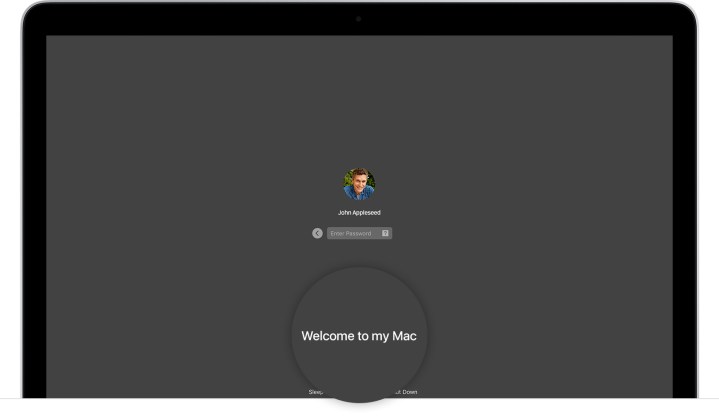
Às vezes, não há nada intrinsecamente errado com o seu Mac, mas uma mudança recente causou problemas na inicialização que iniciaram um kernel panic. Quando isso acontecer, o seu Mac pode tentar reiniciar no momento em que estiver carregando. Pode até não permitir que você acesse nada além da tela de login.
Muitas vezes você pode corrigir esse problema redefinindo as configurações de hardware do Mac. Isso reverterá todas as alterações feitas, como a tela ou o comportamento da bateria. No entanto, também pode resolver o seu problema.
Primeiro, redefina sua NVRAM ou PRAM. A maneira mais fácil de fazer isso é pressionar o botão Opção + Comando + P + R teclas simultaneamente enquanto o Mac é ligado novamente. Mantenha essas teclas pressionadas por cerca de 20 segundos.
Segundo, reinicie seu System Management Controller ou SMC. Existem algumas maneiras diferentes de fazer isso com base no modelo do seu Mac, então dê uma olhada nas instruções específicas para cada caso.
Se essas redefinições resolverem o seu problema, seu Mac estará pronto para funcionar.
Há uma falha no MacOS e você precisa reinstalá-lo

Às vezes, pequenas reinicializações não são suficientes para resolver o problema. Nesses casos, o kernel panic está profundamente enraizado em um problema do sistema operacional nativo e talvez até mesmo vinculado a hardware defeituoso.
Reinstalar o MacOS é a sua solução. A boa notícia é que isso deve resolver qualquer problema nativo do MacOS que cause pânico no kernel. A má notícia é que seus dados podem não sobreviver. Também não resolverá nenhum problema de hardware, como uma falha no ventilador que faz com que o Mac superaqueça e reinicie.
Para começar, tente restaurar o MacOS. No entanto, verifique novamente se o backup de seus documentos, fotos e informações pessoais está completo antes de fazer qualquer coisa. É possível que, se o problema persistir após a restauração, você precise apagar o disco. Queremos garantir que você não perca nenhum dado crítico, então dê um passo extra para fazer backup do seu computador.
Entre em contato com a Apple
Felizmente, se você estiver tendo problemas para fazer seu dispositivo funcionar corretamente, os fornecedores autorizados da Apple, como a Apple Store ou a Best Buy, estão preparados para ajudá-lo. Você pode simplesmente marcar um horário ou entrar em contato diretamente com o suporte da Apple para obter ajuda para resolver o problema específico do seu Mac. Eles podem orientá-lo no backup do seu dispositivo, na restauração das configurações de fábrica e muito mais. Entre em contato com um profissional se tiver alguma dúvida para garantir que o problema seja resolvido com cuidado e rapidez.
Às vezes, simplesmente não existem soluções confiáveis para um laptop. Se for esse o caso, confira nossas melhores ofertas de MacBook para encontrar um novo computador que caiba no seu orçamento.
perguntas frequentes
Por que meu MacBook continua reiniciando?
Se o seu MacBook reiniciar continuamente, pode ser uma indicação de qualquer um dos seguintes:
- MacOS desatualizado
- Problemas de software
- Dispositivos periféricos causando mau funcionamento
- Configurações que precisam ser redefinidas
- Uma falha no MacOS que requer reinstalação
Felizmente, existem soluções para cada um desses problemas, como redefinir PRAM e SMC.
Por que meu MacBook não liga após reiniciar?
Se o seu MacBook não desligar após reiniciar, pode ser, antes de mais nada, um problema de energia. A Apple sugere verificar novamente o cabo de alimentação e garantir que ele esteja conectado corretamente. Se isso não resolver seus problemas, tente desligar e ligar (mantendo pressionado o botão liga / desliga até reiniciar). Se isso não resolver o problema, tente desconectar os acessórios externos e reiniciar novamente. Por fim, se nenhuma dessas soluções funcionar, tente inicializar no modo de inicialização segura.
Como faço para tirar meu MacBook do ciclo de reinicialização?
Se você estiver em um temido ciclo de reinicialização no seu MacBook – ou seja, seu computador continua reiniciando continuamente – uma solução potencial é redefinir sua NVRAM ou PRAM. aperte o Opção + Comando + P + R teclas simultaneamente enquanto o Mac é ligado novamente. Mantenha essas teclas pressionadas por cerca de 20 segundos.
Recomendações dos Editores



